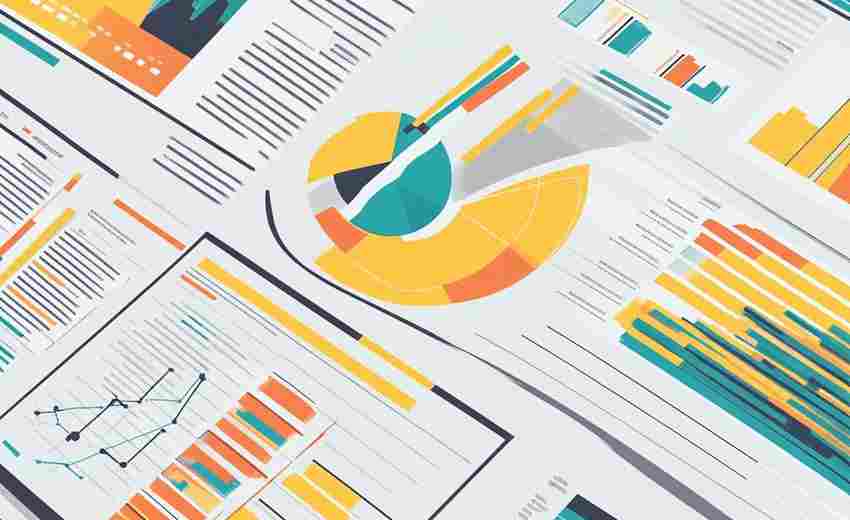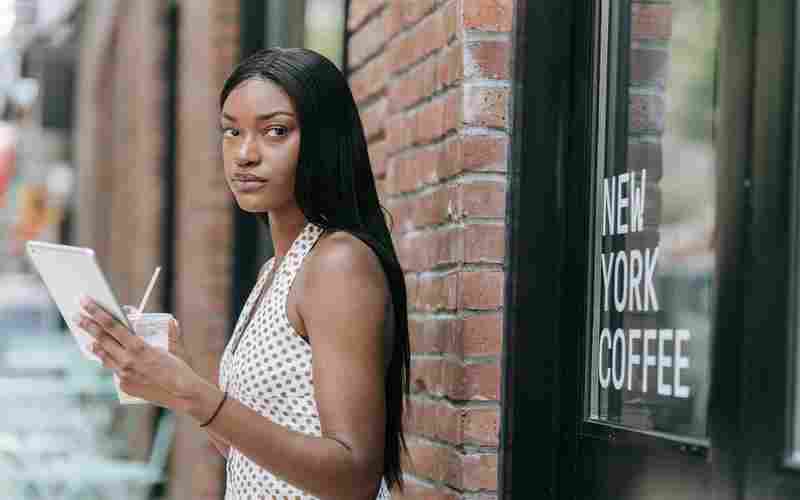如何在跨浏览器兼容性测试中记录问题
1. 使用缺陷管理工具:在跨浏览器兼容性测试过程中,建议使用缺陷管理工具(如Jira、Bugzilla等)来记录发现的问题。这些工具可以帮助开发者详细记录问题的描述、重现步骤、截图和优先级,并与开发团队进行沟通以修复问题。
2. 自动化测试脚本与手动测试结合:在执行自动化测试脚本时,如果遇到无法覆盖的场景,可以通过手动测试来补充。在手动测试过程中,应详细记录测试结果,包括任何不符合预期的表现或错误信息。
3. 云测试平台的使用:利用云测试平台(如BrowserStack、Sauce Labs等)进行测试时,平台通常会提供测试报告和截图功能。这些功能可以帮助开发者直观地查看问题,并将我搜索到的资料保存下来供后续分析。
4. 定期更新测试套件:随着新浏览器版本的发布和旧版本的淘汰,需要定期更新测试套件,以确保覆盖所有目标浏览器。在每次更新后,应记录新发现的问题,并与之前的测试结果进行对比。
5. 视觉回归测试:对于涉及用户界面的兼容性问题,可以使用视觉回归测试工具(如CrossBrowserTesting、LambdaTest等)来捕捉页面布局和样式的变化。这些工具通常会生成对比截图,方便开发者记录和分析问题。
6. 日志记录与调试:在自动化测试过程中,可以通过日志记录功能捕获详细的错误信息和调试数据。这些信息可以帮助开发者快速定位问题并记录关键细节。
7. 持续集成中的兼容性测试:在持续集成(CI)流程中加入兼容性测试,可以在每次代码提交后自动运行测试并记录结果。这有助于及时发现兼容性问题,并将问题记录在自动化测试报告中。
通过以上方法,开发者可以系统地记录跨浏览器兼容性测试中的问题,确保问题能够被及时发现和修复,从而提升Web应用在不同浏览器上的用户体验和稳定性。
选择最适合跨浏览器兼容性测试的缺陷管理工具需要考虑多个因素,包括工具的功能、支持的浏览器和设备、自动化能力、用户界面友好度以及成本等。以下是一些推荐的工具及其特点:
1. BrowserStack:
功能:提供真实设备和浏览器的实时测试,支持多种操作系统和移动设备。
特点:无需VM设置,专注于连续测试,提供可伸缩性、广泛测试覆盖率和即时反馈。
适用场景:适用于需要在多种设备和浏览器上进行实时测试的场景。
2. Sauce Labs:
功能:全合一云框架,可在所有主要设备和浏览器上测试站点和移动应用。
特点:支持多种操作系统和浏览器,提供自动化测试和手动测试的结合。
适用场景:适用于需要全面测试覆盖和自动化测试的场景。
3. LambdaTest:
功能:基于云的自动化跨浏览器测试平台,提供2000多种浏览器和操作系统组合。
特点:支持实时测试、自动化测试和视觉回归测试,用户界面友好。
适用场景:适用于需要高效自动化测试和视觉回归测试的场景。
4. CrossBrowserTesting:
功能:基于云的测试平台,支持数十种浏览器和真实设备。
特点:自动化测试流程,提高测试效率。
适用场景:适用于需要快速自动化测试的场景。
5. Browserling:
功能:在线多浏览器测试工具,汇集主流浏览器。
特点:实时交互式测试平台,支持Windows、Android操作系统下不同浏览器。
适用场景:适用于需要实时交互式测试的场景。
6. Selenium:
功能:开源的自动化测试工具,支持多种浏览器和编程语言。
特点:丰富的测试API和扩展功能,可以与云服务集成。
适用场景:适用于需要高度定制化和自动化测试的场景。
7. Lighthouse:
功能:开源的网页性能测试工具,提供详细的性能报告和优化建议。
特点:包含与跨浏览器兼容性相关的测试指标,如响应式设计、浏览器兼容性等。
适用场景:适用于需要性能优化和兼容性测试的场景。
8. IETester:
功能:专注于IE浏览器版本兼容性调试,支持Windows系统和多语言。
特点:能模拟不同js引擎,确保网站在各种IE版本下最佳效果。
适用场景:适用于需要重点测试IE浏览器兼容性的场景。
9. Browsershots:
功能:在线测试工具,支持多种浏览器。
特点:一键生成截图,节省测试时间和成本。
适用场景:适用于需要快速生成截图进行视觉测试的场景。
10. Spoon Browser Sandbox:
功能:插件形式的测试工具,可在Chrome下运行,测试多浏览器兼容性。
特点:提供一站式浏览器环境体验,提高兼容性测试效率。
适用场景:适用于需要在Chrome环境中进行多浏览器测试的场景。
选择最适合的缺陷管理工具时,建议根据具体需求和预算进行评估。例如,如果需要全面的自动化测试和广泛的浏览器支持,可以选择BrowserStack或Sauce Labs;如果需要实时交互式测试,可以选择LambdaTest或Browserling;如果需要重点测试IE浏览器兼容性,可以选择IETester。
在自动化测试脚本与手动测试结合时,有哪些最佳实践可以提高测试覆盖率和效率?
在自动化测试脚本与手动测试结合时,有多种最佳实践可以提高测试覆盖率和效率。以下是一些关键的实践:
1. 手动与自动测试结合:适度使用自动化测试,避免过度依赖。确保自动化脚本能够模拟人类行为,特别是在复杂用户交互和需人工判断的业务逻辑方面。手动测试可以发现一些难以自动化的问题和新颖的缺陷,而自动化测试则可以提高测试效率和覆盖范围。
2. 特别注意回归测试:在添加新功能后执行回归测试,确保现有功能正常工作。回归测试是自动化测试的重要组成部分,可以快速发现并修复因代码变更导致的问题。
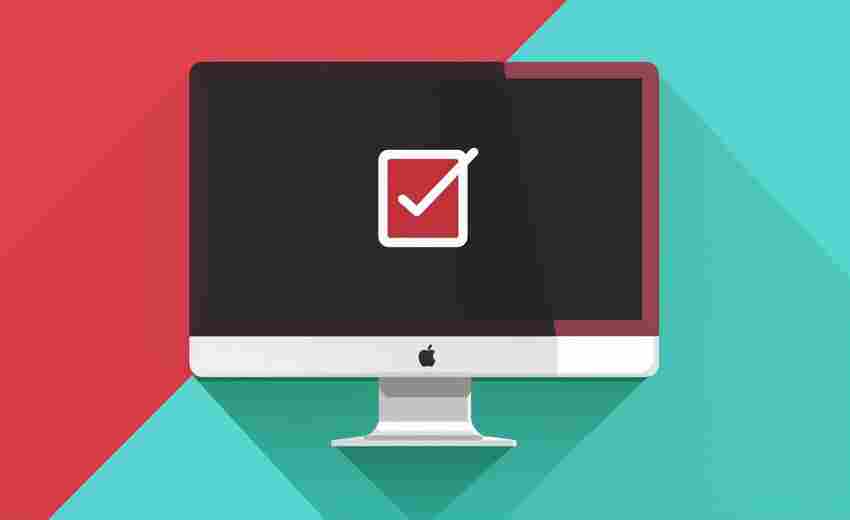
3. 包括端到端测试:确保应用程序行为符合要求,快速发现并修复错误。端到端测试可以帮助验证整个系统从用户输入到最终输出的完整流程。
4. 为自动化测试提供集体所有权:避免单一负责人,确保团队透明度和知识共享。这有助于提高自动化测试的维护性和稳定性。
5. 详细计划与测试相关的所有流程:制定策略,计划测试类型、次数和根本原因修复。这包括选择合适的自动化工具、跟踪自动化进度、在仿真器、模拟器和真实设备之间保持平衡等。
6. 选择适合需求的自动化工具:选择集成良好的自动化工具,如Katalon、LambdaTest等。这些工具可以帮助提高测试效率和覆盖率。
7. 跟踪自动化进度:比较预期与实际结果,分析差异,调整测试策略。这有助于及时发现和解决问题,提高测试的准确性和可靠性。
8. 从软件开发早期周期运行测试:尽早发现并修复关键错误,节省时间和金钱。早期测试可以减少后期修复的成本和时间。
9. 使所有测试保持最新:定期更新测试用例,确保覆盖率和产品质量。这包括根据项目需求和变化不断优化测试用例。
10. 结合手动测试和自动化测试:先使用手动测试验证重要功能和复杂场景,发现非预期问题和用户体验缺陷。基于手动测试结果,完善自动化测试脚本和用例,通过自动化测试覆盖更多场景,提高回归效率。
11. 集成持续测试:将自动化测试融入持续集成和持续交付流程。使用Jenkins或Travis CI等工具,确保每次代码提交伴随自动化测试,及时发现并修复潜在问题,保证软件质量。
使用云测试平台进行跨浏览器兼容性测试时,如何最大化利用其提供的测试报告和截图功能?
使用云测试平台进行跨浏览器兼容性测试时,可以通过以下方法最大化利用其提供的测试报告和截图功能:
1. 选择合适的云测试平台:根据测试需求和预算选择合适的云测试服务商,如BrowserStack、Sauce Labs等。这些平台提供丰富的测试设备和浏览器选择,可以大大降低测试环境的搭建成本和时间。
2. 配置测试环境:根据测试计划配置所需的测试环境,包括操作系统、浏览器、设备分辨率等。确保测试环境能够覆盖目标用户群体的设备和浏览器组合。
3. 执行自动化测试:利用云测试平台提供的自动化测试工具,如Selenium、Puppeteer、Cypress等,自动化执行测试用例。这可以提高测试效率,减少手动测试的时间和错误。
4. 使用截图对比工具:结合截图对比工具如Percy、BackstopJS等,自动对比不同浏览器下的页面截图,快速发现布局、样式和功能上的差异。这些工具可以帮助快速定位问题,并生成详细的测试报告。
5. 分析测试结果:利用云测试平台提供的测试报告功能,详细分析测试结果。报告应包括每个测试用例的执行情况、截图对比结果以及发现的问题。通过这些报告,可以快速了解哪些部分需要改进。
6. 并行测试:通过并行测试,同时在多个浏览器和设备上执行测试。这可以显著缩短测试周期,确保在短时间内覆盖更多的测试场景。
7. 维护和优化测试脚本:及时开发和维护测试脚本,按优先级分组,确保回归测试有效。优化测试脚本可以提高自动化测试的效率,减少重复工作。
8. 结合手动测试:对于自动化难以覆盖的复杂交互或视觉效果,需要手动测试。手动测试可以补充自动化测试的不足,确保全面覆盖所有测试场景。
9. 定期更新浏览器配置:关注浏览器版本更新日志,定期更新浏览器配置,确保测试环境与最新的浏览器版本保持一致。
10. 记录和分析用户反馈:利用用户反馈和监控工具,持续跟踪用户在不同浏览器上的使用体验。根据用户反馈调整测试重点,确保用户体验的一致性和高质量。
视觉回归测试工具在捕捉页面布局和样式变化方面的最新进展是什么?
视觉回归测试工具在捕捉页面布局和样式变化方面的最新进展主要体现在以下几个方面:
1. Playwright 的像素匹配库:
Playwright 是 Microsoft 开发的开源自动化库,专为测试和自动化 Web 应用程序而设计。它提供了强大的像素匹配库,可以分析和比较测试期间捕获的屏幕截图与基线图像,检测任何视觉差异或回归。Playwright 允许定制视觉比较,使用定位器测试页面的特定元素,并设置选项修改 Pixelmatch 提供的 `toHaveScreenshot` 行为。Playwright 还支持在不同的屏幕尺寸和浏览器中执行测试,覆盖每个场景。
2. Lost Pixel:
Lost Pixel 是一个开源的视觉回归测试工具,专为前端项目设计,能够与 Storybook、Ladle、Playwright 等前端库无缝集成。Lost Pixel 提供了一个平台,支持 UI 和 CI 辅助功能,帮助开发者轻松页截图并与之前版本进行比较,快速识别和评估视觉变化。Lost Pixel 的核心功能是通过服务器接收和处理截图,这些截图通常由自动化测试工具生成,如 Selenium 或 Protractor。服务器将新截图与之前上传的截图进行对比,高亮显示差异,用户可以通过 Web 界面直观查看并决定是否接受变化。
3. VisualReview:
VisualReview 是一款开源的视觉回归测试工具,旨在为网页应用的布局测试和审查提供高效、人性化的流程。开发者可以轻松页截图,并与之前版本进行比较,快速识别和评估视觉变化。VisualReview 的核心功能是通过服务器接收和处理截图,这些截图通常由自动化测试工具生成,如 Selenium 或 Protractor。服务器将新截图与之前上传的截图进行对比,高亮显示差异,用户可以通过 Web 界面直观查看并决定是否接受变化。
4. PhantomCSS:
PhantomCSS 是基于 CasperJS 的前端视觉回归测试工具,用于自动化检测 CSS 界面变化。它利用 PhantomJS 或 SlimerJS,结合 Resemble.js 的图像比对功能,有效捕捉 Web 应用、实时样式指南和响应式布局的细微变化。尽管项目在 2017 年底停止维护,但其技术积累仍具参考价值。PhantomCSS 能够生成图像差分图,帮助开发者定位问题。
5. Percy 和 BackstopJS:
Percy 和 BackstopJS 是两个流行的视觉回归测试工具,通过比较页面截图来检测视觉差异。这些工具特别适用于 UI 密集型应用,确保每次代码提交后页面的视觉表现没有发生变化。Percy 和 BackstopJS 都支持多浏览器测试和自动化集成到 CI/CD 流程中。
6. wdio-visual-regression-service:
wdio-visual-regression-service 是 WebdriverIO 提供的一个服务,用于进行网页视觉差异检测。它可以帮助前端开发团队确保每次代码提交后,页面的视觉表现没有发生变化,并在设计迭代过程中快速发现设计变更对页面外观的影响。
在持续集成流程中加入兼容性测试时,有哪些策略可以确保及时发现并记录兼容性问题?
在持续集成流程中加入兼容性测试时,可以采取以下策略以确保及时发现并记录兼容性问题:
1. 全面覆盖:测试应覆盖所有关键的应用程序、硬件环境、操作系统等,确保全面验证兼容性。
2. 重点测试:针对可能出现兼容性问题的关键环节进行重点测试,如新增功能、修改的功能、与其他系统的接口等。
3. 自动化测试:利用自动化测试工具(如Mocha、Jasmine、Selenium等),提高测试效率,确保测试结果的准确性和一致性。
4. 模拟真实场景:在测试环境中模拟生产环境的真实场景,包括负载、用户行为等,确保测试结果的有效性。
5. 持续监控:在升级后的生产环境中持续监控系统的状态、性能和资源使用情况,及时发现并解决潜在问题。
6. 用户反馈机制:建立用户反馈机制,收集用户在使用软件过程中遇到的兼容性问题,通过用户反馈及时发现并解决软件在不同环境下的兼容性问题。
7. 分层次测试:将测试分为单元、集成、系统和验收测试,确保全面覆盖可能的兼容性问题。
8. 虚拟设备与模拟器:在开发早期使用模拟器和虚拟设备识别基本兼容性问题,为初步测试提供便利。
9. 详尽测试计划:项目初期制定详细测试计划,包括目标、环境、用例和预期结果,系统识别问题。
10. 定期更新测试资源:随着新设备和系统版本更新,定期更新测试脚本和设备库,确保测试环境最新。
11. 性能测试工具:使用性能测试工具(如Pone),分析全链路问题,确保App在不同设备上的性能表现。
12. 持续集成/持续部署(CI/CD) :通过CI/CD流程,将兼容性测试集成到软件开发和部署的各个环节中,确保每次代码提交后都进行严格的测试。
13. 代码质量检查:配置代码质量检查工具(如ESLint、StyleLint),确保代码风格和质量。
14. 性能监控和报告:集成性能监控工具,及时获取测试过程中的性能数据,并生成详细的测试报告。
上一篇:如何在超级QQ中分享屏幕 下一篇:如何在转正申请中展示情商